-
u盘读取不到内容解决方法
- 2017-03-11 17:00:22 来源:windows10系统之家 作者:爱win10
既然有很多朋友问系统之家小编u盘读取不到内容的解决方法,小编就一定要帮助大家解决u盘无法读取内容的情况了。那么到底如何解决u盘无法读取内容的问题呢?下面小编就给大家带来u盘读取不到内容的解决方法。
1、u盘出现读取不了数据而无法访问时,需要将u盘重新连接电脑,然后点击桌面左下角“开始”按钮,在弹出菜单点击“运行”选项,如下图所示:

u盘读取不到内容解决方法图1
2、在运行窗口中输入“gpedit.msc”命令,点击“确定”按钮,如下图所示:
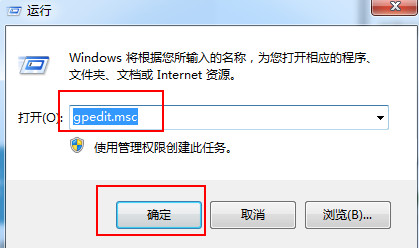
u盘读取不到内容解决方法图2
3、接着在弹出“本地组策略编辑器”窗口中依次点击“计算机配置-管理模板-系统——可移动存储访问”,如下图所示:
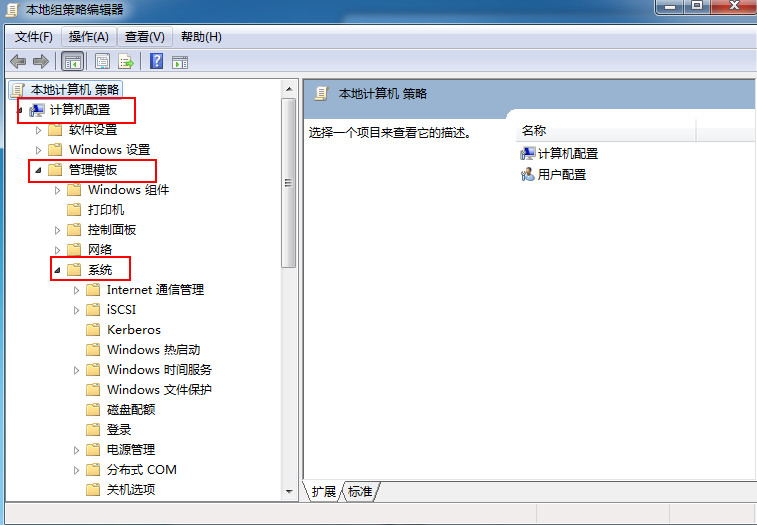
u盘读取不到内容解决方法图3
4、在右边设置中找到“可移动磁盘:拒绝读取权限”设置,双击打开它,如下图所示:
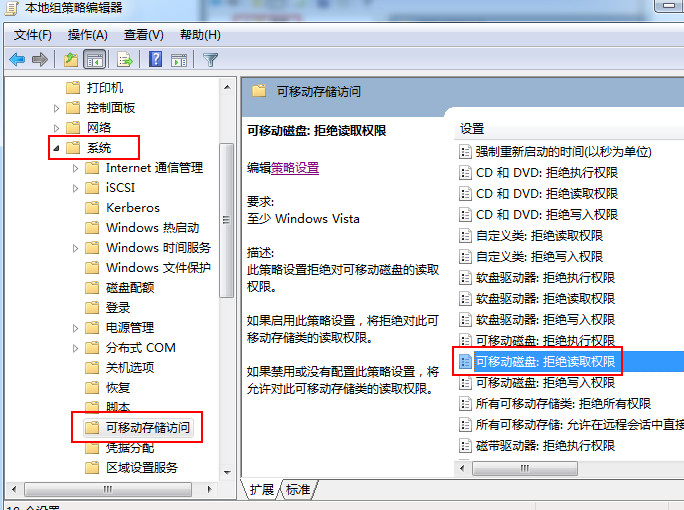
u盘读取不到内容解决方法图4
5、勾选“已禁用”选项,完成后点击“应用-确定”按钮,如下图所示:
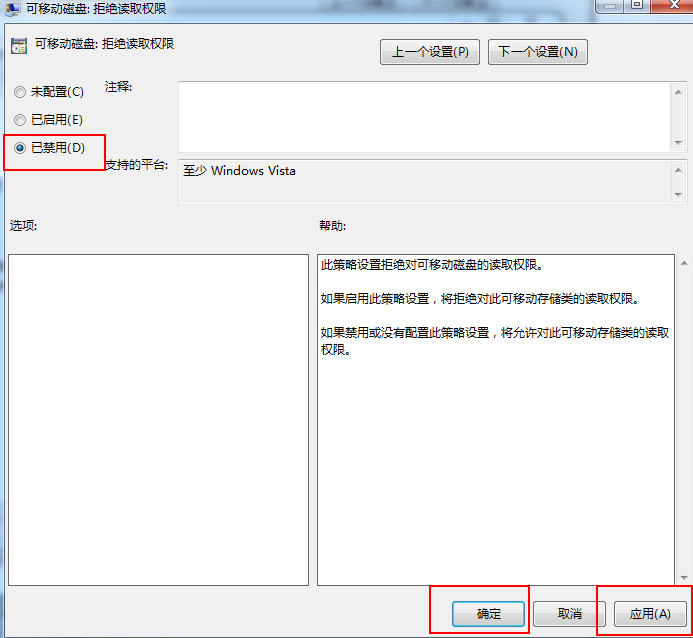
u盘读取不到内容解决方法图5
6、再从可移动存储访问设置中找到并双击打开“所有可移动存储类:拒绝所有权限”选项,如下图所示:
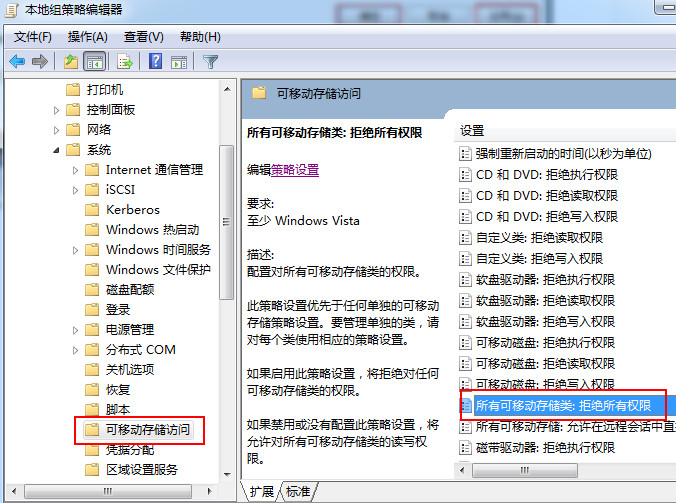
u盘读取不到内容解决方法图6
7、进行勾选“已禁用”选项,点击“应用-确定”按钮,如下图所示:
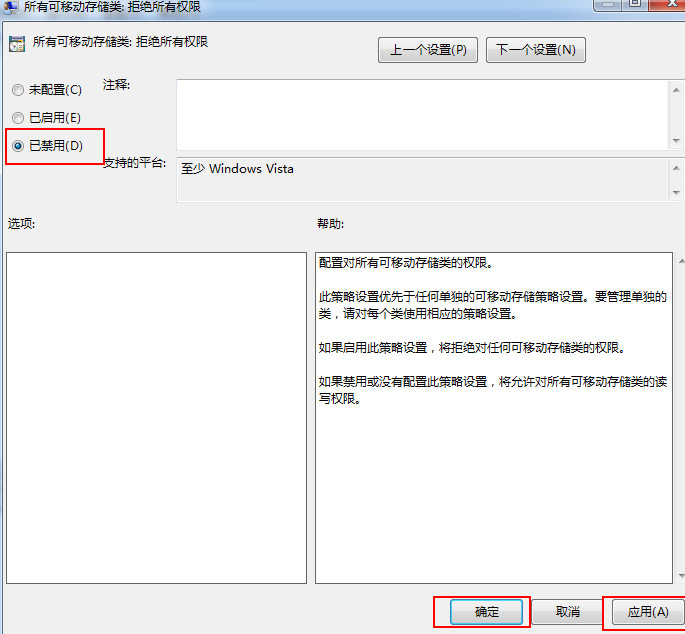
u盘读取不到内容解决方法图7
以上就是u盘读取不到内容解决方法了,大家是否都已经掌握了解决u盘无法读取内容的方法了呢?说实话小编早就觉得这个方法很不错了,之所以到现在才分享给大家,正是因为大家一直没有问小编相关的问题,所以小编是巧妇难为无米之炊啊。相关推荐:深度系统官方网。
猜您喜欢
- u盘进pe安装系统步骤详解2017-02-05
- 下载win7系统到u盘2022-03-21
- usb插上电脑没反应,小编告诉你浏览修..2017-11-15
- 最详细u盘安装w7系统步骤2017-03-23
- U盘数据恢复大师注册码最新下载..2017-09-06
- u盘文件打不开,小编告诉你怎么处理u盘..2018-08-17
相关推荐
- 老司机教你u盘无法格式化怎么办.. 2019-03-28
- bios,小编告诉你三星电脑bios怎么设置.. 2018-06-23
- 如何使用云净u盘重装win10系统.. 2022-04-19
- 下载歌曲到u盘里教程 2017-04-03
- u盘xp系统安装安装教程 2017-08-29
- u盘安装系统,小编告诉你怎么用u盘安装.. 2017-12-30





 魔法猪一健重装系统win10
魔法猪一健重装系统win10
 装机吧重装系统win10
装机吧重装系统win10
 系统之家一键重装
系统之家一键重装
 小白重装win10
小白重装win10
 青苹果系统 Ghost Win10 64位中文最新版 v2023.04
青苹果系统 Ghost Win10 64位中文最新版 v2023.04 2114游者浏览器 v3.2.3官方版
2114游者浏览器 v3.2.3官方版 阿里旺旺v2013(去广告绿色版下载)
阿里旺旺v2013(去广告绿色版下载) 360浏览器XP加固专版 v6.3.1.145官方版
360浏览器XP加固专版 v6.3.1.145官方版 中铁时刻表2013.0416绿色版(火车时刻查询软件)
中铁时刻表2013.0416绿色版(火车时刻查询软件) 魔法猪 ghost win8.1 64位 纯净版201510
魔法猪 ghost win8.1 64位 纯净版201510 AntiSpy v1.9
AntiSpy v1.9 深度技术Ghos
深度技术Ghos 技术员联盟wi
技术员联盟wi 雨林木风ghos
雨林木风ghos uuRadio网络
uuRadio网络 谷歌浏览器(C
谷歌浏览器(C 雨林木风win1
雨林木风win1 e影浏览器 v2
e影浏览器 v2 中易浏览器(E
中易浏览器(E 电脑公司 gho
电脑公司 gho 粤公网安备 44130202001061号
粤公网安备 44130202001061号